Niektóre wiadomości e-mail mają większe znaczenie niż inne. Zamiast otrzymywać powiadomienia za każdym razem, gdy przychodzi nowa wiadomość, możesz skonfigurować program Microsoft Outlook tak, aby informował Cię tylko o tych najważniejszych, które naprawdę wymagają Twojej uwagi, zamiast niepotrzebnych powiadomień o wszystkim, co może poczekać.
Jeżeli alerty e-mail w Outlooku Cię rozpraszają, najłatwiejszym rozwiązaniem wydaje się ich wyłączenie. Co jednak zrobić, gdy naprawdę chcesz być informowany o wiadomościach od swojego szefa, klienta czy innej kluczowej osoby?
Microsoft Outlook oferuje możliwość ustawienia niestandardowych reguł powiadomień dla wybranych adresów e-mail lub całych domen. Wcześniej omówiliśmy zasady ogólne, więc jeśli nigdy wcześniej ich nie używałeś, warto się z nimi zapoznać.
Utworzenie alertu niestandardowego za pomocą reguły zastępuje domyślne powiadomienia, które wcześniej ustawiłeś. Nawet jeśli masz wszystkie alerty w Outlooku wyłączone, nadal otrzymasz powiadomienie, jeśli skonfigurujesz odpowiednią regułę.
Jak utworzyć regułę dla konkretnej osoby
Aby ustawić niestandardową regułę powiadomień dla konkretnego nadawcy, otwórz program Outlook i znajdź wiadomość e-mail od tej osoby. Kliknij prawym przyciskiem myszy na wiadomości i wybierz opcję Reguły > Utwórz regułę.
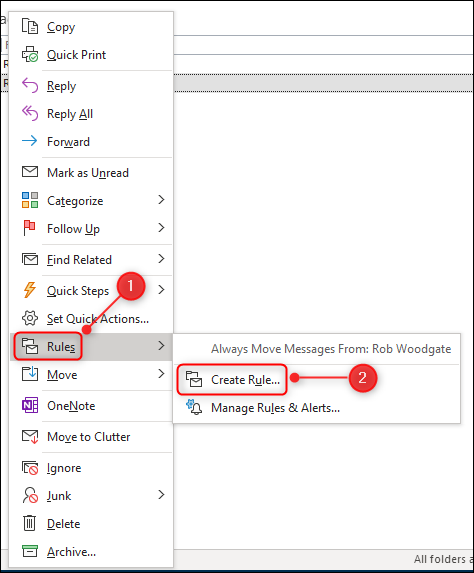
Alternatywnie, wybierz wiadomość e-mail i na karcie Strona główna wstążki kliknij Reguły > Utwórz regułę.
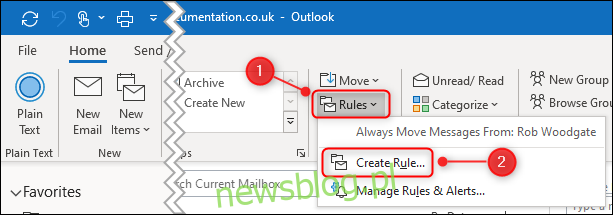
Zaznacz pole obok nazwy nadawcy oraz wybierz opcję „Wyświetl w oknie alertu nowego elementu” i/lub „Odtwórz wybrany dźwięk”.
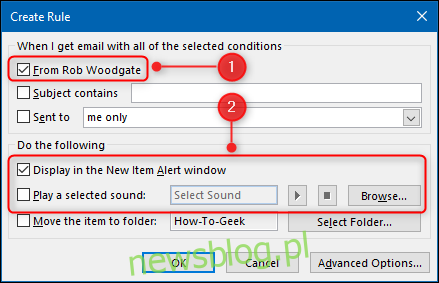
Jeśli zdecydujesz się na „Odtwórz wybrany dźwięk”, będziesz musiał wybrać plik dźwiękowy do użycia. Większość osób nie ma pod ręką odpowiednich plików .wav, więc możesz przejść do lokalizacji C:\Windows\Media (lub /System/Library/Sounds/, jeśli używasz Outlooka na Macu) i wybrać pożądany dźwięk. Użyj przycisku odtwarzania w oknie „Utwórz regułę”, aby posłuchać wybranego dźwięku przed jego potwierdzeniem.
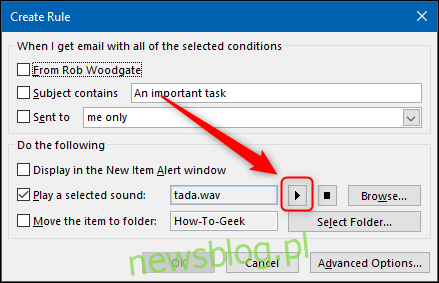
Kliknij „OK” w oknie „Utwórz regułę”, a reguła zostanie aktywowana. Od tego momentu będziesz otrzymywał powiadomienia za każdym razem, gdy przyjdzie wiadomość z tego adresu e-mail.
Jak utworzyć regułę dla całej domeny
Jeżeli pragniesz otrzymywać powiadomienia o wiadomościach e-mail z określonej domeny, na przykład od konkretnego klienta lub z domowej domeny, musisz stworzyć regułę od podstaw.
Na karcie Strona główna kliknij Reguły > Zarządzaj regułami i alertami.
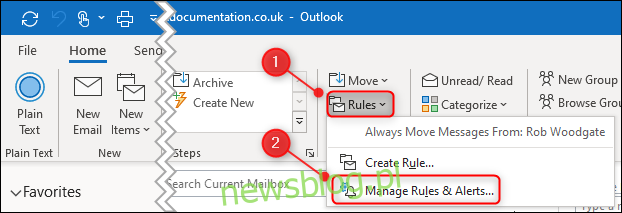
W oknie „Reguły i alerty” kliknij „Nowa reguła”.
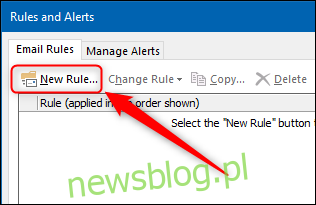
Wybierz „Zastosuj regułę do wiadomości, które odbieram”, a następnie kliknij „Dalej”.
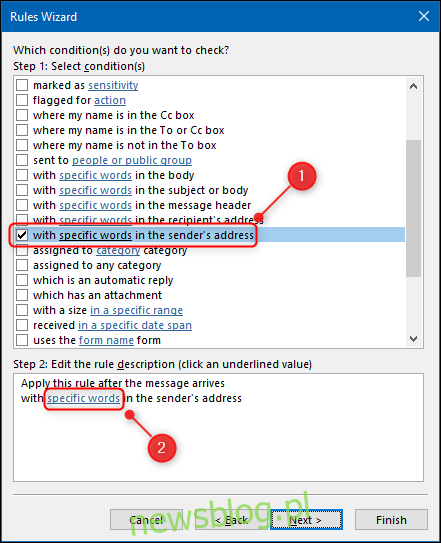
Przewiń w dół, wybierz „Z określonymi słowami w adresie nadawcy”, a następnie kliknij podkreślone „Określone słowa” w dolnym panelu.
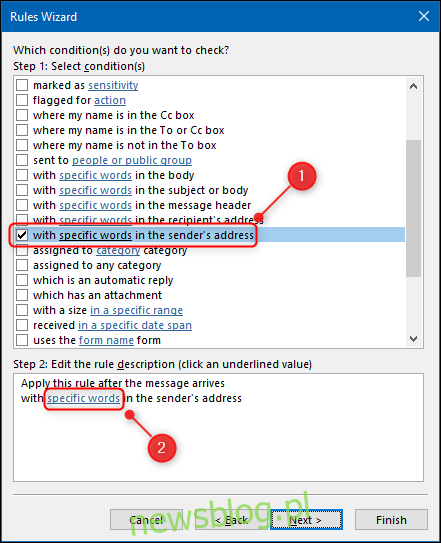
Wprowadź domenę, z której chcesz otrzymywać powiadomienia, kliknij „Dodaj” (możesz dodać wiele domen) i następnie kliknij „OK”.
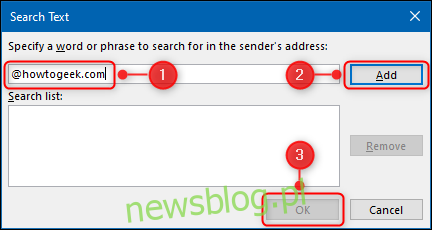
Domena zostanie wprowadzona w miejsce „Określone słowa”. Kliknij „Dalej”.
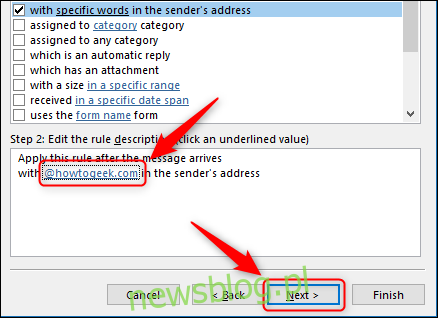
Teraz wybierz, czy chcesz, aby odtwarzany był dźwięk, wyświetlany alert, czy oba. Jeśli wybierzesz dźwięk, kliknij „Dźwięk” i wybierz ten, który chcesz. Po tym wszystkim kliknij „Zakończ”.
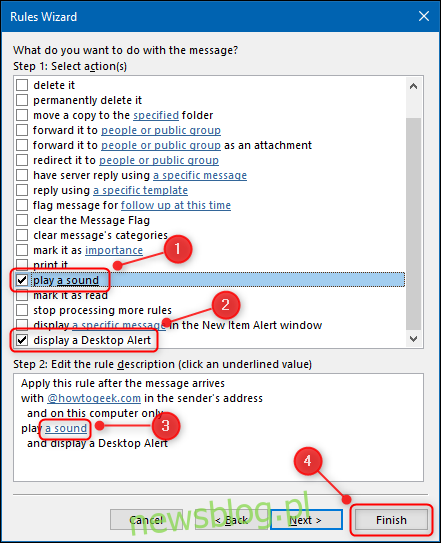
Reguła pojawi się na liście „Reguły i alerty”. Kliknij „Zastosuj”, aby ją aktywować.
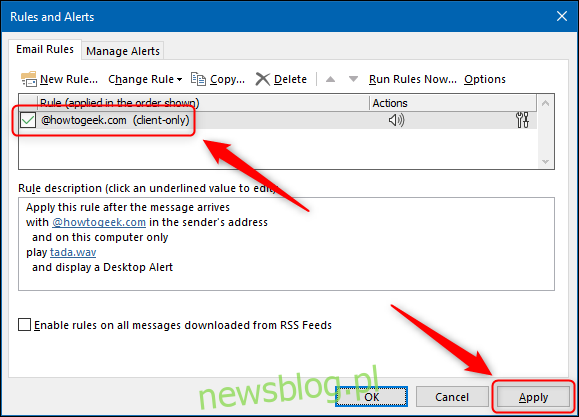
Od tego momentu, za każdym razem gdy przyjdzie wiadomość e-mail z tej domeny, otrzymasz wcześniej wybrane powiadomienie.
newsblog.pl
Maciej – redaktor, pasjonat technologii i samozwańczy pogromca błędów w systemie Windows. Zna Linuxa lepiej niż własną lodówkę, a kawa to jego główne źródło zasilania. Pisze, testuje, naprawia – i czasem nawet wyłącza i włącza ponownie. W wolnych chwilach udaje, że odpoczywa, ale i tak kończy z laptopem na kolanach.